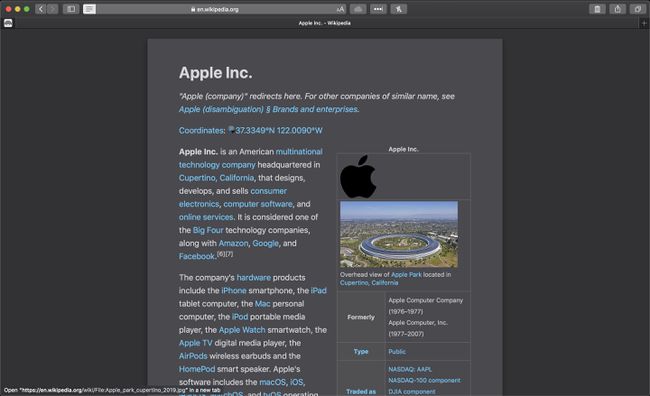Comment enregistrer une page Web au format PDF dans Safari sur Mac
Ce qu'il faut savoir
- Dans Safari, ouvrez une page Web et accédez à Déposer > Exporter au format PDF. Suivez les invites à l'écran pour nommer le fichier et sélectionnez un emplacement de stockage.
- Sinon, appuyez sur Commander+P dans Safari. Sélectionnez le PDF menu déroulant, choisissez Enregistrer en PDF, puis sélectionnez sauvegarder.
- presse Décalage+Commander+R dans Safari pour ouvrir le Lecteur. L'enregistrement d'un PDF dans Reader télécharge un PDF plus propre.
Il est facile d'exporter une page Web vers un PDF dossier avec la pomme Safari navigateur Web sur Mac. Lorsque vous enregistrez une page Web au format PDF, vous pouvez la partager afin que les informations soient identiques à celles qui apparaissent sur le site Web. Tous les fichiers PDF se ressemblent sur un ordinateur, tablette, un téléphone ou un autre appareil. Les PDF sont également une alternative aux impression de la page Web.
Comment exporter une page Web au format PDF dans Safari
Il suffit de quelques clics pour convertir une page Web en fichier PDF avec Safari.
Ouvrez la page Web que vous souhaitez enregistrer au format PDF.
-
Allez au Déposer menu et choisissez Exporter au format PDF.
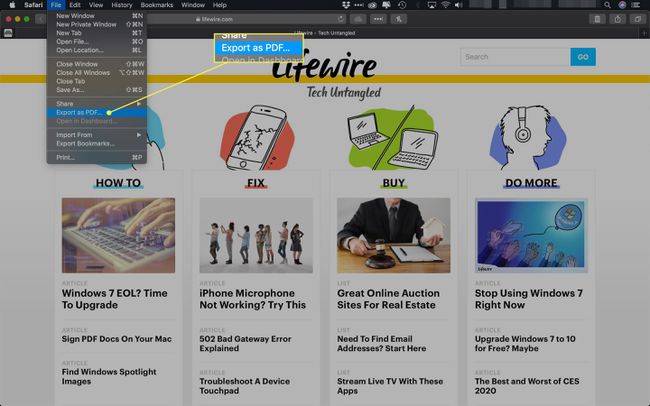
-
Dans la fenêtre qui apparaît, saisissez un nom pour le fichier PDF et choisissez où l'enregistrer.

-
Sélectionner sauvegarder pour enregistrer la page Web au format PDF.
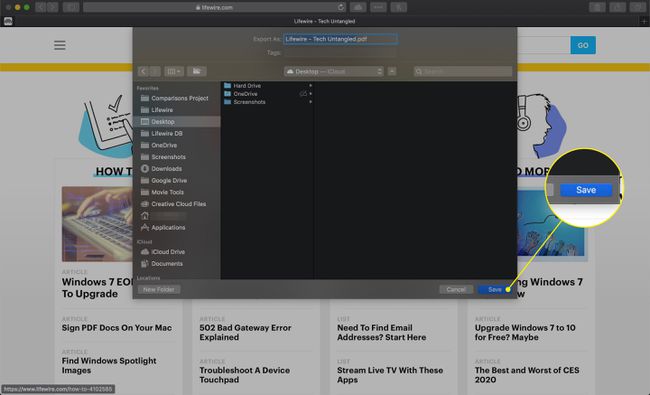
Comment imprimer un PDF à partir d'un site Web dans Safari
Une autre façon d'enregistrer une page Web en tant que fichier PDF consiste à imprimer la page au format PDF.
Cette fonctionnalité est disponible dans la plupart des navigateurs Web.
Accédez à la page que vous souhaitez enregistrer.
-
Allez au Déposer menu et sélectionnez Imprimer.
Le raccourci clavier est Commander+P.
-
Allez dans le coin inférieur gauche de la fenêtre d'impression et sélectionnez le PDF flèche déroulante.

-
Sélectionner Enregistrer en PDF.
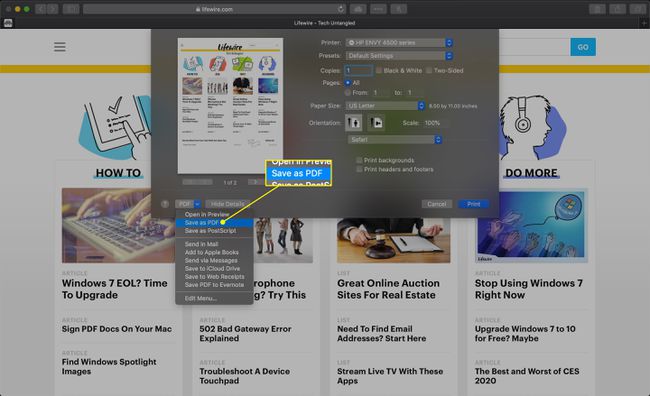
-
Saisissez un titre pour le PDF et choisissez où l'enregistrer.

-
Sélectionner sauvegarder.

Créer un PDF plus propre dans Safari
Utilisez le mode Lecteur pour supprimer les publicités pour une apparence plus nette lors de l'enregistrement d'une page au format PDF. Il rend les sites plus faciles à lire et plus simples à enregistrer.
Reader n'est pas disponible pour tous les sites Web.
Accédez au site que vous souhaitez enregistrer.
-
Allez au Vue menu et choisissez Afficher le lecteur. Ou appuyez sur Décalage+Commander+R sur le clavier. Si la Afficher le lecteur L'option est grise, elle n'est pas disponible pour la page en cours.
Pour activer le mode de lecture dans les versions antérieures de Safari, sélectionnez l'icône à trois lignes à côté de l'URL.

-
Une version allégée de la page s'ouvre dans Reader. Enregistrez la page au format PDF ou imprimez-la au format PDF pour conserver une copie de la page.